Summax - Anvendelse af Sproom i Summax Salg
Anvendelse af Sproom i Summax Salg
Sidst opdateret:
Indhold
Indhold
Hvad er Sproom?Opret profil hos SproomAktiver Sproom i Summax SalgSådan anvendes SproomDette kan du se under ’Hjem’ Dette kan du se under ’Salg’OverblikFejlTjenester i SproomDet kan du gøre under ’Indstillinger’Udforsk SproomI denne vejledning finder du hjælp til at komme i gang med at bruge tjenesten Sproom i forbindelse med Summax Salg.jpg)
Hvad er Sproom?
Sproom er en såkaldt 3. partsleverandør til Summax Salg, hvilket vil sige at vores leverandør på Summax Salg har valgt ikke selv at udvikle en E-fakturaløsning, men at købe sig til denne mulighed hos Sproom. I praksis betyder det at SEGES ikke har indflydelse på ændringer i f.eks. priser og funktioner hos Sproom, ligesom vi selv løbende må holde os ajour på forandringer hos Sproom. Vi hører derfor rigtigt gerne fra dig, hvis vejledningen her ikke følger, det du ser på Sprooms side.
Der er mulighed for afsendelse af E-faktura (EAN) fra Summax Salg, hvis fakturamodtager har et EAN-nummer, og dette er udfyldt i kundeoplysningerne.
For at kunne benytte Summax Salg til dette kræver det, at der oprettes en konto ved Sproom INDEN man under Opsætning i Summax Salg siger ’ja, jeg vil gerne bruge Sproom’.
Vilkår for brug af løsningen hos Sproom, er også gældende for Summax Salg kunderne. Her er det især vigtigt at lægge mærke til, at afsendelse af op til 5 E-faktura pr. måned er gratis. Forbrug herudover afregnes efter gældende takster hos Sproom. Se vilkår og priser på https://www.sproom.net/
Opret profil hos Sproom
For at oprette en profil hos Sproom skal du starte med at gå ind på https://www.sproom.net og vælge 'opret dig nu'.png)
Vælg din pakke og tryk tilmeld under den pakke, som du vil have. I dette eksempel er der valgt 'free'. Udfyld herefter dine oplysninger. Ved økonomisystem skal du vælge Xena
Aktiver Sproom i Summax Salg
.jpg) Når profilen er oprettet og der er valgt en pakke på Sproom.dk, skal du aktivere adgangen i Summax Salg
Når profilen er oprettet og der er valgt en pakke på Sproom.dk, skal du aktivere adgangen i Summax Salg- Gå til Opsætning i Summax Salg
- Tryk på ’ja, jeg vil gerne anvende Sproom’
Sådan anvendes Sproom

Hvis du har behov for at se at din E-faktura er blevet afsendt fra Summax Salg, kan du gå til Sproom.net og logge på. Dette er IKKE noget SEGES anbefaler, at man skal gøre ofte, men kan være en mulighed hvis du gerne vil se om din faktura er afsendt, f.eks. første gang du benytter systemet.
- Hjem
- Salg
- Køb (anvendes ikke, når du er Summax Salg kunde)
- Tjenester
- Indstillinger
- Hjælp (til yderligere information)
Dette kan du se under ’Hjem’
.jpg)
Under bjælken ’Hjem’ kan du se din Salgsomsætning på Efaktura den pågældende måned og det forgangne år. Man kan også oprette manuelle efaktura - dvs uden om Summax Salg. Dette anbefaler vi dog kun at du gør i nødstilfælde hvis du normalt bruger Summax Salg, for der er ingen automatik på de bilag du har dannet i >Sproom. Modsat bilag lavet i Summax Salg som automatisk kommer ind i dit e-arkiv og i Ø90er det dit eget ansvar manuelt at få bilag du har lavet i Sproom over i dit e-arkiv, ligesom disse bilag ikke kan håndteres så nemt i Ø90 som de, der er dannet i Summax Salg.
Dette kan du se under ’Salg’
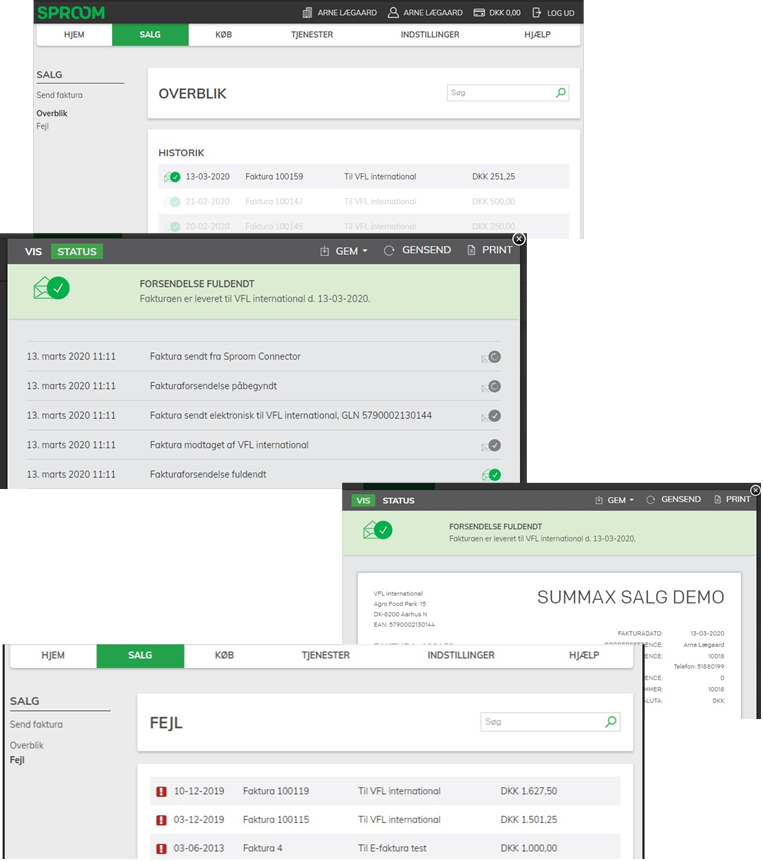
Overblik
Du kan åbne fakturaen du har sendt ved at klikke på feltet ’faktura xxx’. Her kan du nu se ’Status’ og ’Vis’
- Vælger du ’Vis’ får du vist den faktura, du har sendt via Summax Salg og øverst står der ’Forsendelse fuldendt’ Det betyder at fakturaen er leveret til din kunde.
- Vælger du ’Status’ får du vist de handlinger, der er sket med din faktura fra du har oprettet den i Summax Salg og til at kunden modtager den.
Fejl
Skulle der mod forventning være gået noget galt i forsendelsen vil du her kunne se, de fakturaer, der er fejlet. Fakturaen kan så forsøges at gensendes herfra. Hvis det stadig ikke virker bedes du kontakte o90support@seges.dk tjek dog altid at EAN-nr. på kunden er korrekt inden du kontakter SEGES.
Tjenester i Sproom
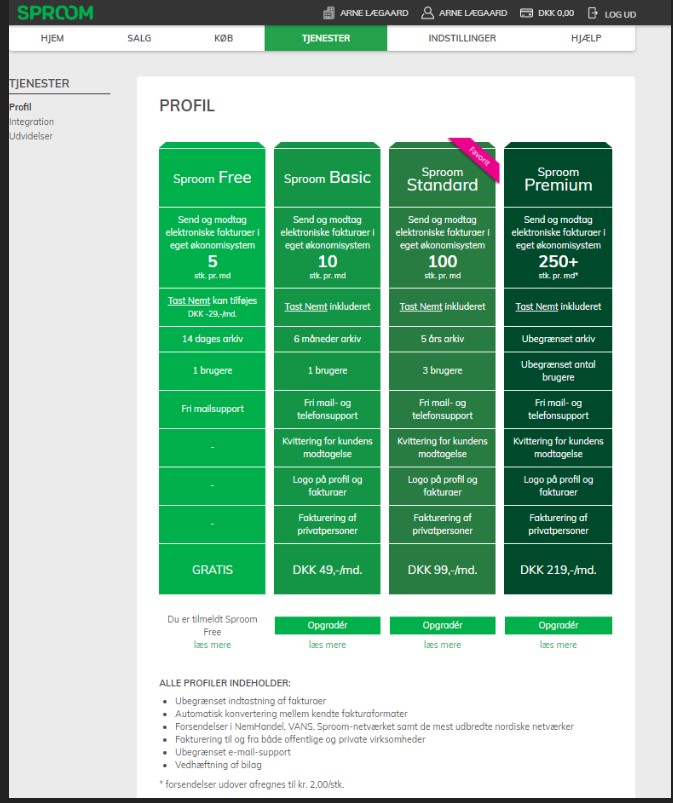
Under tjenester i Sproom kan ændre din valgte pakke. Hvis du overskrider det antal sendte fakturaer din valgte pakke er normeret til, så vil du få en mail om at du skal ændre den valgte pakke. Er du kommet op på næste trin skal du selv manuelt sørge for at komme tilbage til det trin du kom fra.
Det kan du gøre under ’Indstillinger’
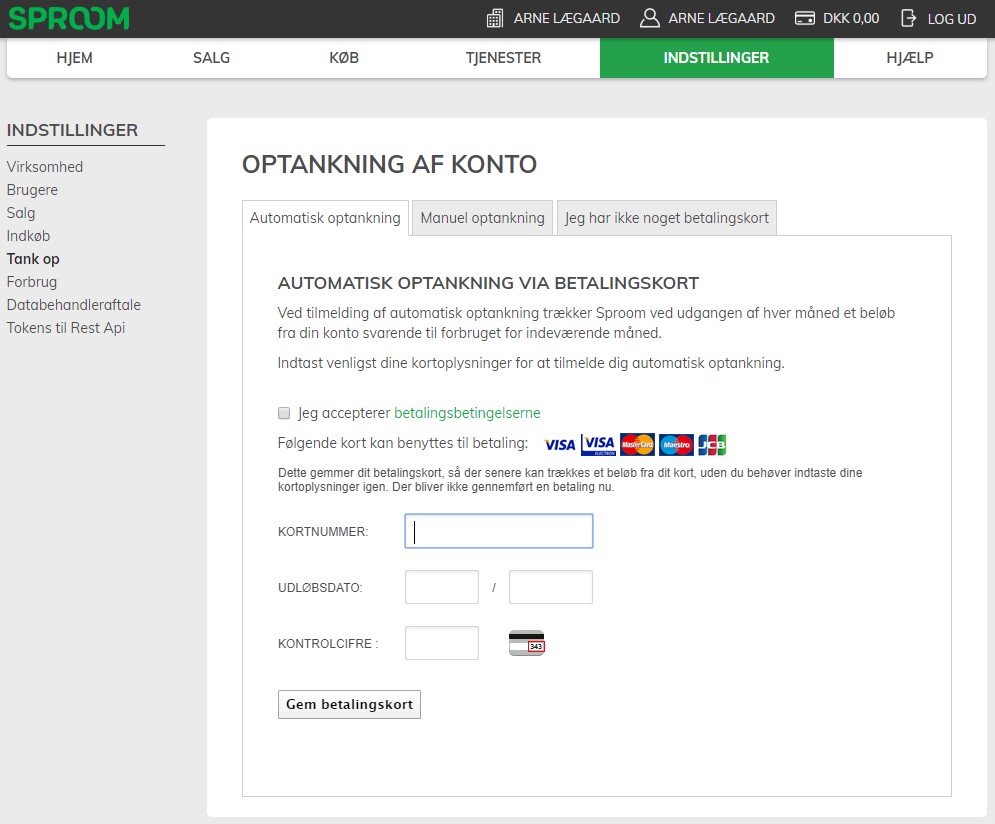
Under indstillinger kan du bl.a. tilmelde dit betalingskort til optankning, så du ikke skal betale manuelt, hvis du når loftet på den pakke du har valgt.
Udforsk Sproom
Hvis du har behov for at udforske Sproom og hvad det kan er du selvfølgelig altid velkommen til dette. Dette er blot til inspiration.